こんにちは、makoです。
HHKB Studioにリストレストが必要なのか?と考えて、いくつかの方法を試してみました。
特殊な機能が付いているHHKB Studio
我が家にあるリストレストはFILCOのフルサイズ用(Lサイズ、幅44cm)なので、HHKB Studio(幅31cm弱)の1.5倍もの長さがあります。
さらに、マウスボタンやジェスチャーパッドがあるため、これまでHHKB Professionalシリーズで使えていた本体と同じ高さのリストレストをキーボード本体にピッタリとくっつけた状態で使うことができません。
結論
手首の負担を考えると、あった方が良いです。
試したこと
HHKB Studioを注文した時点では専用タイピングベッドが在庫切れだったので、思いつく範囲で3パターンを試してみました。
リストレストを使わない方法
最初は机に手首を置いた状態でタイプしてみましたが、最上段(数字キーのある段)とその1つ下の段が遠い。
次に、手首を浮かした状態で打ってみたものの、今度はすぐに手首が痛くなりました。
さすがに、リストレストなしで使うのは避けようと思いました。
リストレストをキーボードにピッタリ付ける方法
一般的なリストレストの使用方法です。
マウスボタンを押し込む時にリストレストにぶつかるので、軽くストレスになります。
そして、当たり前ですが、前面のジェスチャーパッドを覆った状態なので、ジェスチャーパッドは使えません。
左右のスクロールは結構使っていたので、これが使えないのもストレスに感じます。
ただし、リストレストの高さがキーボードとちょうど良く、タイピングをするだけであればまったく問題ないし、タイピング速度も一番早かった気がします。
私にはこの高さがちょうど良さそう。

リストレストをキーボードから数センチ離す方法
マウスボタンとジェスチャーパッドを使うためだけの措置。
これも悪くないのですが、少し最上段のキーが遠く感じて、指先がなんとか届く程度でした。

指が長い人であれば、この方法でいけると思います。
HHKB Studio専用 タイピングベッドを購入
どうしようかな?と考えていたタイミングで在庫復活のアナウンスがあったので、注文しました。
タイピングベッドは黒とチョコレートの2色展開。
HHKB Studioに合わせるなら黒が統一感があって良さそうなのですが、私の机とディスプレイが白で、黒いものは目立ちすぎることもあって、チョコレートを選びました。
iPhone 14 Proで撮ると明るめに映ってしまうけれど、実際は濃い目のブラウンで、光の反射によってはチョコレート色に見えます。








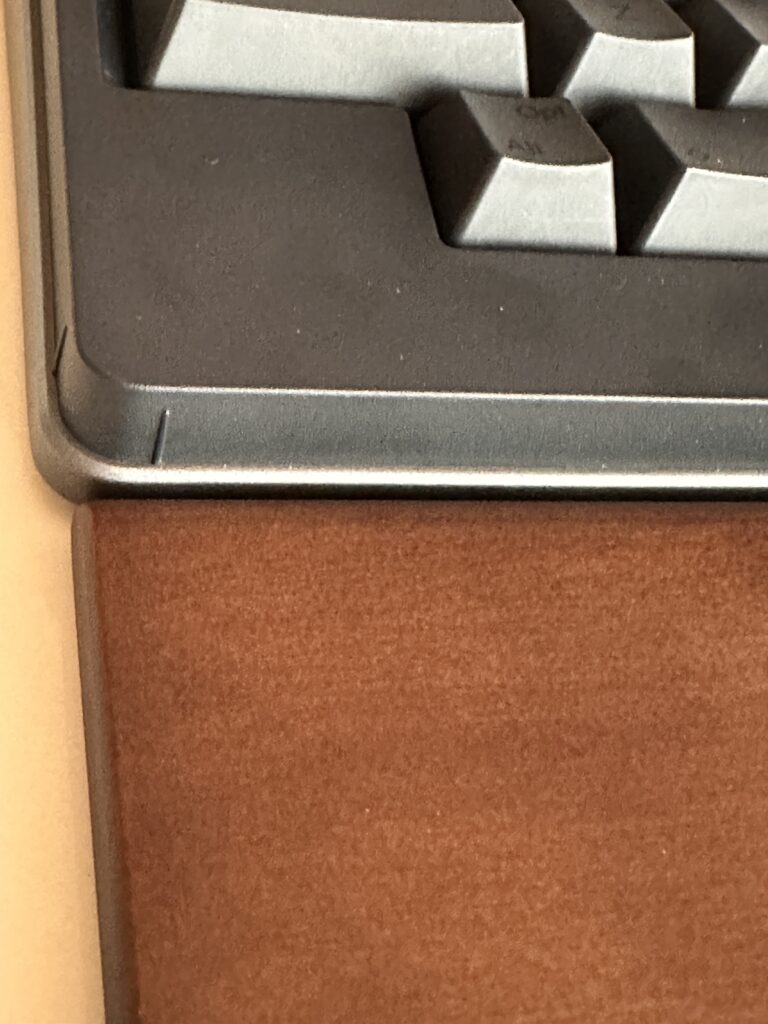
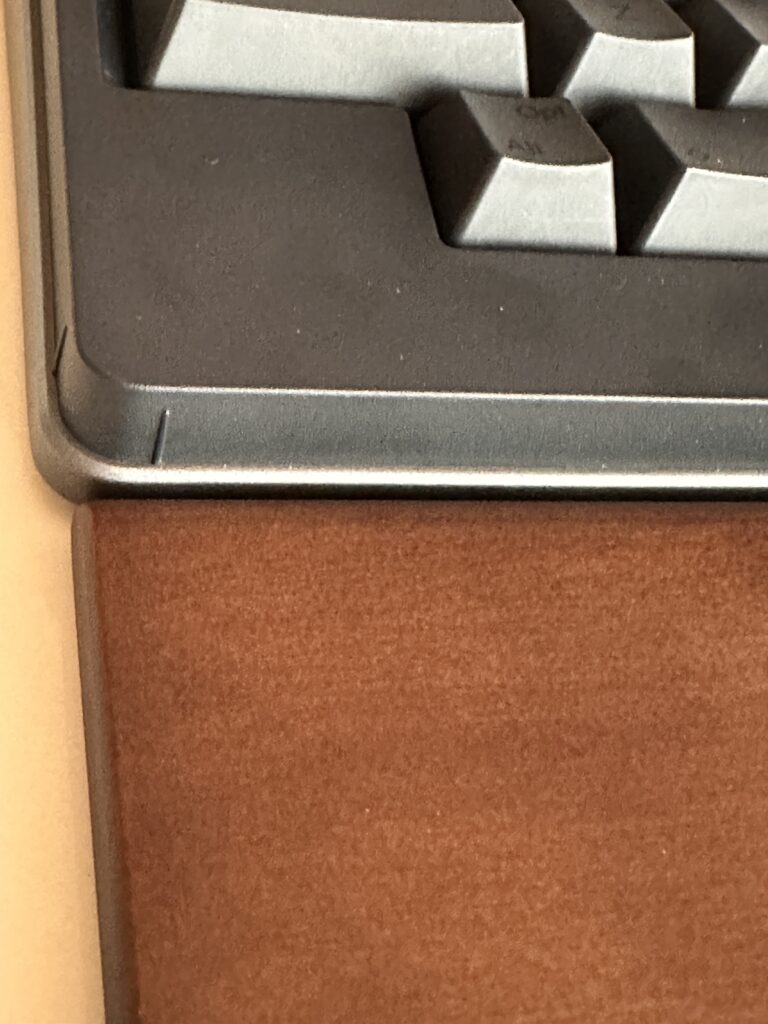
専用タイピングベッドについて
少し分かりづらいですが、左側がHHKB Studio専用タイピングベッドで、右側がFILCOのパームレストで、です。
滑り止めを貼った状態で専用タイピングベッドは高さが10.5cm、FILCOは20cmとのこと。
結構、低く感じます。


タイピングベッドは低すぎると思っていました
ジェスチャーパッドを使うために高さを出せないのは理解できるものの、手首を置くには低すぎるのでは?と思っていました。
ここ数日タイピングベッドを使ってみましたが、高さがないことで手首に負担がかかっていると感じることはありませんでした。
手首がかなり下のほうに来るせいか、タイピング速度が遅いような気もします。
これはHHKBに慣れていないせいかもしれないので、しばらく使ってみないとなんとも言えません。
チョコレートの色合いがシックでカッコいいので、気分は良いです。
あと、代用していたFILCOのパームレストがフルサイズ用で場所を取っていたので、HHKB Studioと専用タイピングベッドの組み合わせでは机を広く使えるのが嬉しいです。
次回以降にHHKB Studioの first impression を書きますね。
以前、短期間だけType-Sの英語配列を使っていた時の感覚が残っていたようで、キーボードを見なくてもカーソルキー (矢印キー)を使えています。
あと、HHKB Studioを購入した場合を想定して、Emacキーバインドを使い始めていたことは、スムーズにHHKBに移行できた要因になっていると感じます。






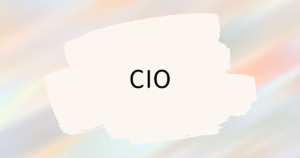

コメント